

By Adela D. Louie, Dernière mise à jour: September 8, 2022
Dans certains cas, vous souhaitez vendre votre ancien iPhone. Et avant de vendre votre appareil, vous devez vous assurer que tous vos les données sur iPhone seront supprimées. Et la meilleure solution pour cela est de réinitialiser les paramètres d'usine de votre iPhone. Et une façon de le faire est d'utiliser les paramètres de votre iPhone.
Mais que se passe-t-il si vos paramètres ne fonctionnent pas ? Eh bien, c'est là que nous intervenons car nous allons vous montrer comment vous pouvez réparer effacer tout le contenu et les paramètres ne fonctionnent pas.
Partie 1 : Première chose à vérifier lorsque l'effacement du contenu et des paramètres ne fonctionne pas Partie 2 : Comment réparer l'effacement de tout le contenu et les paramètres ne fonctionnant pas avec iTunes sur PC Partie #3 : La meilleure façon de corriger l'effacement de tout le contenu et les paramètres ne fonctionne pas Partie #4 : Conclusion
Si le cas efface tout le contenu et les paramètres ne fonctionnent pas, nous allons d'abord vous montrer ce que vous pouvez faire avant de vous montrer comment vous pouvez effacer tout le contenu et les paramètres ne fonctionnent pas,
Even if what you are trying to do is to erase all content on your iPhone device, having a stable internet connection is still necessary. Because not having an internet connection means you will not be able to do the process.
La fonction Localiser mon iPhone sur votre appareil est couramment utilisée pour vous permettre de localiser votre iPhone. Une fois cette fonction activée si vous essayez d'effacer tout le contenu de votre appareil iPhone, cela vous demandera d'entrer votre ID apple ainsi que votre mot de passe. Et puisque cela semble être un processus récurrent, ce sera la raison pour laquelle l'effacement de tout le contenu et des paramètres ne fonctionnera pas. Et au cas où vous ne sauriez pas comment désactiver la fonction Localiser mon iPhone, voici les étapes à suivre.
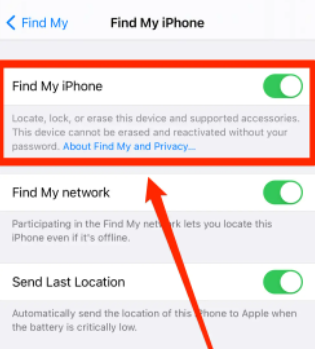
Identique à l'activation de Localiser mon iPhone lors de l'effacement de tout le contenu et les paramètres ne fonctionnent pas, si votre iCloud est toujours connecté sur votre iPhone, cela interférera avec le processus. Donc, tout ce que vous avez à faire est de vous assurer que votre compte est déconnecté. Vous trouverez ci-dessous comment procéder.
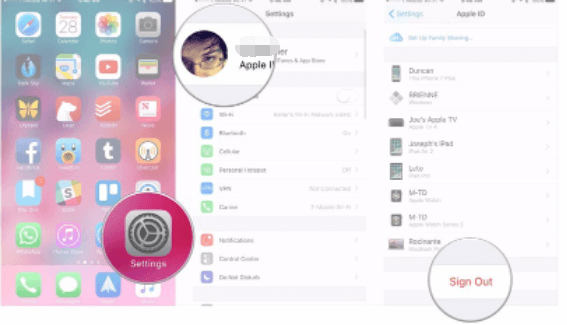
Une autre façon de résoudre les problèmes de réseau consiste à réinitialiser vos paramètres réseau. Bien que vous ayez besoin ici du mot de passe de votre Wi-Fi pour pouvoir vous y connecter ultérieurement.
Maintenant, si dans le cas où vous ne pouvez toujours pas utiliser vos paramètres, voici un autre moyen de corriger le problème lorsque tout le contenu et les paramètres ne fonctionnent pas. Et cela se fait en utilisant votre programme iTunes.
Le programme iTunes est très connu de tous les utilisateurs d'iOS car il vous permet de transférer vos données de votre ordinateur vers votre appareil iOS et vice versa. Et une autre façon de l'utiliser consiste à supprimer tout le contenu de votre iOS. Et pour vous montrer comment vous pouvez effacer tout le contenu de votre appareil iOS, voici les étapes que vous pouvez suivre.
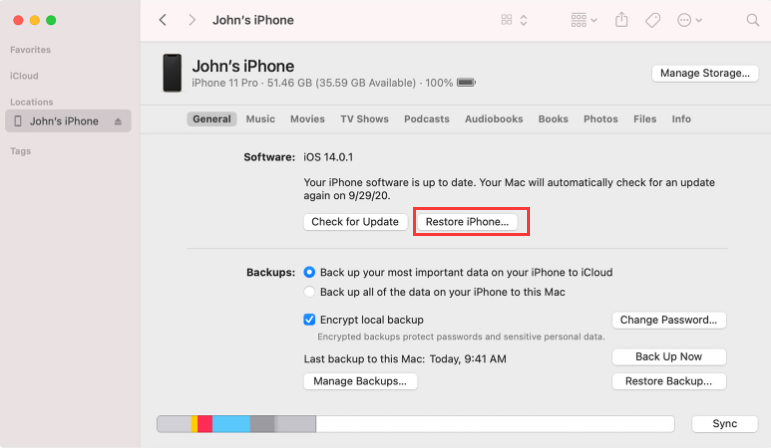
Une autre façon d'essayer d'effacer tout le contenu et les paramètres qui ne fonctionnent pas consiste à utiliser un logiciel de confiance. Et avec cela, le meilleur que vous pouvez utiliser n'est autre que le Nettoyeur d'iPhone FoneDog.
Le FoneDog iPhone Cleaner est connu pour être le meilleur nettoyeur iOS qui soit. Ce péage supprimera certainement toutes les données que vous avez sur votre appareil iPhone telles que vos contacts, photos, vidéos, notes et bien plus encore. Et une fois supprimé, vous ne pourrez plus le restaurer sur votre iPhone.
Non seulement cela, mais le FoneDog iPhone Cleaner peut également récupérer tous les autres fichiers inutiles et supprimez-les de votre appareil iPhone. Cela inclut vos fichiers saindoux, les fichiers inutiles, la désinstallation des applications dont vous n'avez plus besoin, la compression de vos photos pour réduire leur taille, et bien plus encore.
Le nettoyeur d'iPhone FoneDog est également très rapide lorsqu'il s'agit de nettoyer votre iPhone. Et en même temps, il est également livré avec une interface que vous pouvez utiliser facilement. Et pour vous montrer comment vous pouvez faire lorsque tout le contenu et les paramètres ne fonctionnent pas, voici les étapes que vous pouvez certainement suivre.
La première chose que vous devez faire est de télécharger et d'installer FoneDog iPhone Cleaner sur votre ordinateur. Et une fois que vous lancez le programme, il vous dirigera vers son interface principale. Ensuite, il vous demandera d'entrer votre adresse e-mail et le code que nous vous avons envoyé lors du téléchargement du programme.
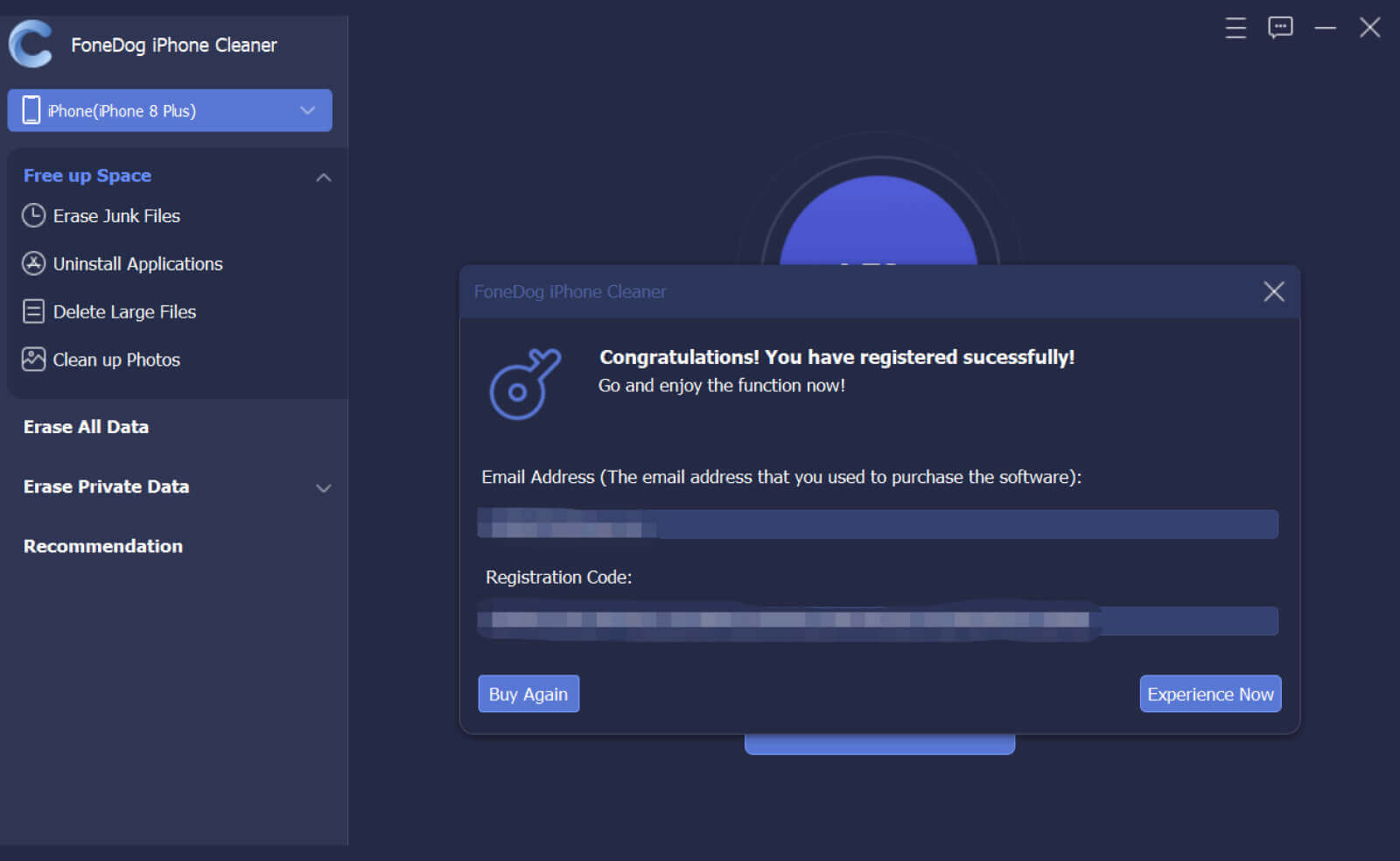
Après cela, connectez votre iPhone à votre ordinateur. Vous pouvez le faire en utilisant votre câble USB. Ensuite, vous pourrez voir une fenêtre contextuelle sur votre écran. Et à partir de là, il vous demandera de cliquer sur le Confiance bouton puis entrez le mot de passe de votre appareil iPhone.

Une fois que vous avez terminé avec les exigences dont le programme a besoin, vous pouvez continuer et sélectionner une option dans la partie gauche de l'interface principale du programme. Cliquer sur Effacer toutes les données parmi les options sur le côté gauche de votre écran. Ici, vous devez vous assurer que Find My iPhone est désactivé afin qu'il n'y ait pas d'interruption dans le processus.

Ensuite, vous pourrez voir trois niveaux de paramètres parmi lesquels vous pourrez choisir entre les niveaux bas, moyen et élevé. De là, vous pouvez choisir l'un des trois.
Ensuite, vous devez vous assurer qu'aucun autre programme ne s'exécute en arrière-plan. Et puis, entrez 0000 for you to be able to confirm the process of erasing all of the data that you have on your iPhone. And then, click on the effacer bouton pour effacer toutes les données que vous avez sur votre iPhone.

Les gens LIRE AUSSIUne réinitialisation matérielle supprimera-t-elle tout sur mon iPhone ?[Résolu] iPhone, vous n'êtes pas autorisé à supprimer cet élément
Comme vous pouvez le constater, il existe de nombreuses façons de résoudre le problème lorsque vous effacez tout le contenu et les paramètres qui ne fonctionnent pas sur votre appareil iOS. Il existe clairement de nombreuses façons de le faire de la manière la plus sûre et la plus rapide possible. Mais si vous voulez vous assurer que vous avez le meilleur moyen d'effacer tout le contenu de votre iPhone, utilisez le nettoyeur d'iPhone FoneDog. C'est le meilleur logiciel que vous pouvez utiliser pour effacer toutes les données de votre appareil iPhone. C'est le meilleur et le plus recommandé des logiciels sur le marché.
Laisser un commentaire
Commentaire
Articles Populaires
/
INTÉRESSANTTERNE
/
SIMPLEDIFFICILE
Je vous remercie! Voici vos choix:
Excellent
Évaluation: 4.8 / 5 (basé sur 102 notes)